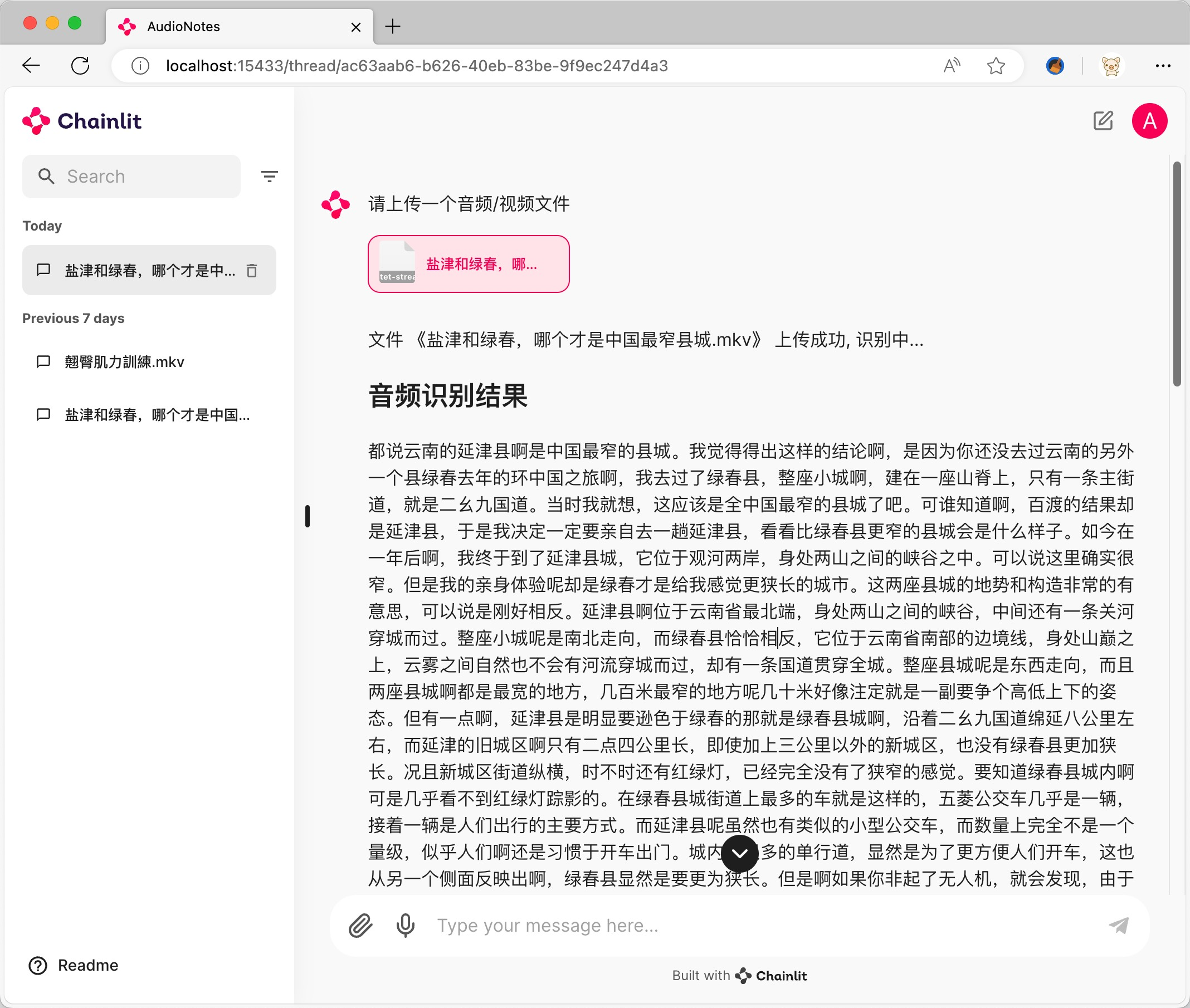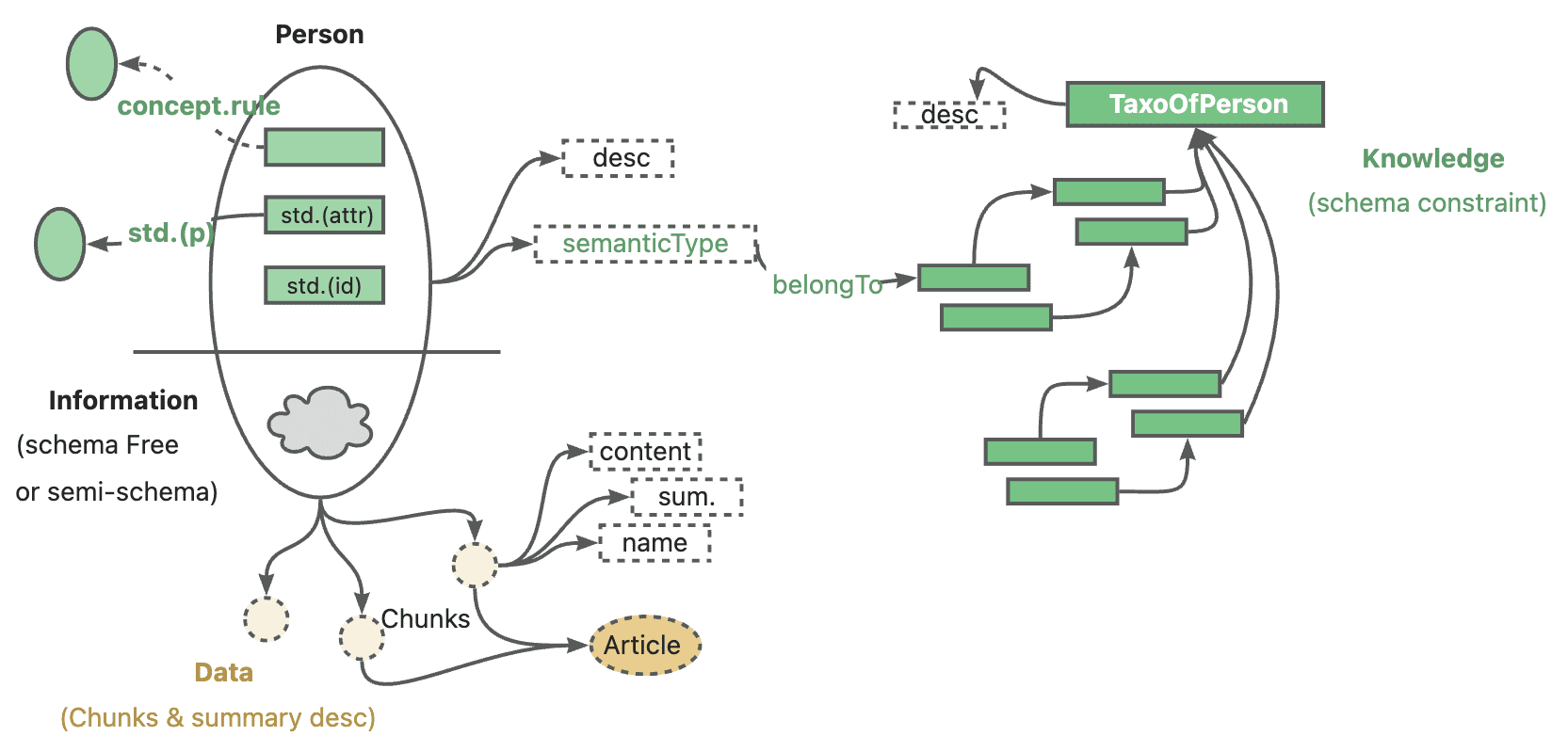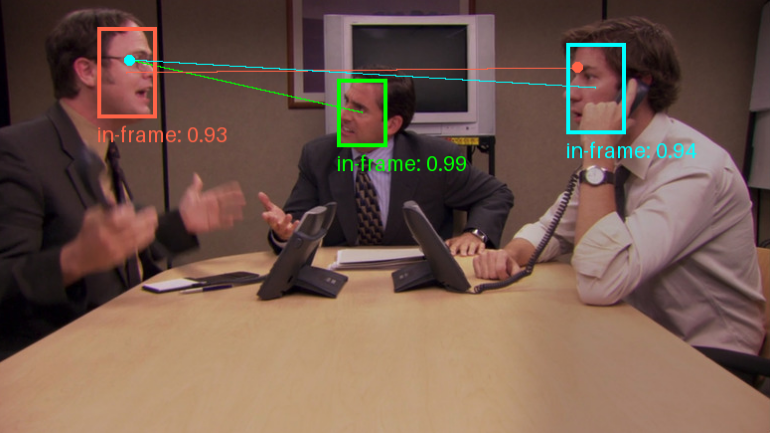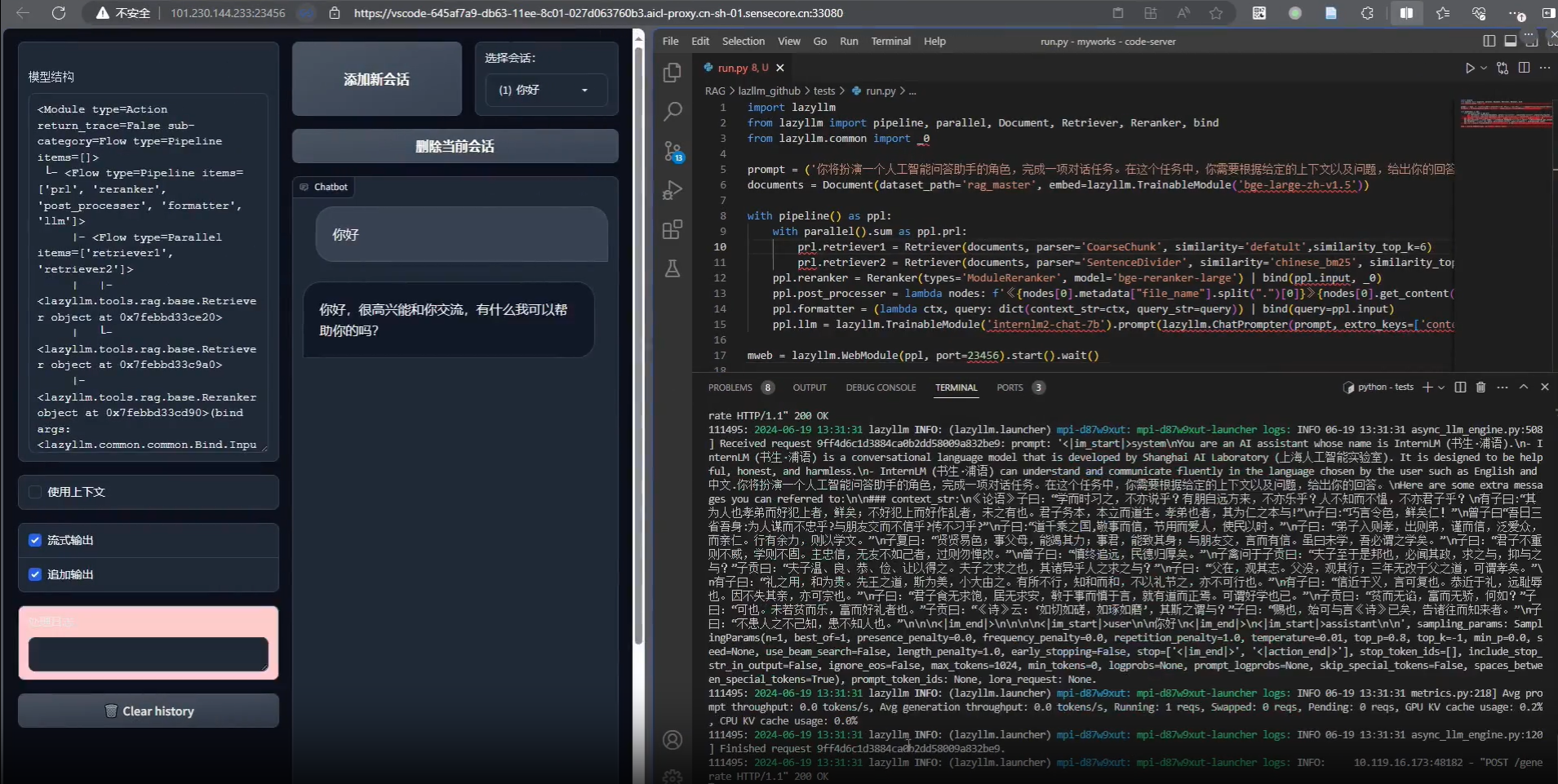MoneyPrinterPlus: KI-Tool zur Erstellung von Kurzvideos mit einem Klick, kostenloses Batch-Mixing
Allgemeine Einführung
MoneyPrinterPlus ist ein Open-Source-Projekt, das entwickelt wurde, um alle Arten von Kurzvideos mit einem Klick durch KI-Technologie zu erstellen und zu mischen und sie automatisch auf mehreren Videoplattformen wie Jieyin, Shutterbugs, Xiaohongshu und Video Number zu veröffentlichen. Das Tool unterstützt lokale und Cloud-basierte Sprachmodelle, einschließlich chatTTS, fasterwhisper, GPTSoVITS, sowie Sprachdienste von Azure, AliCloud und Tencent Cloud.MoneyPrinterPlus integriert auch Stable Diffusion und comfyUI, um KI-Bilder direkt zu generieren. Dieses Projekt macht die Stapelgenerierung und Verteilung von Kurzvideos einfacher und effizienter als je zuvor.
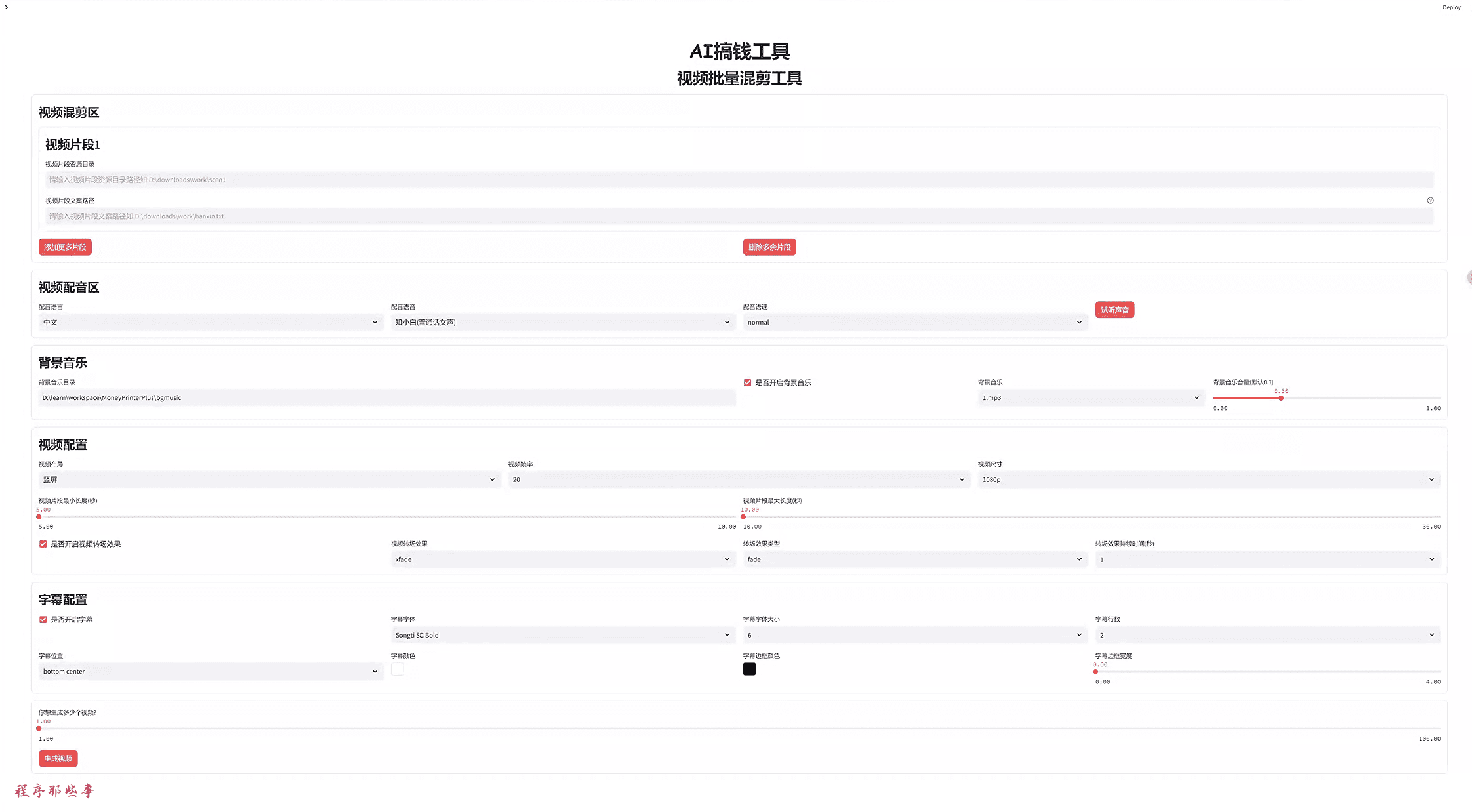
Funktionsliste
- KI-Videostapelgenerierung: Nutzen Sie die KI-Big-Model-Technologie, um alle Arten von kurzen Videos mit einem Klick zu generieren.
- Video-Mixing: Mischen Sie kurze Videos in Stapeln, um eine große Anzahl von nicht wiederholenden Videoinhalten zu erzeugen.
- Automatisches Video-Posting: Automatische Veröffentlichung von Videos auf Plattformen wie Jittery, Shutterbug, Xiaohongshu und Video Number.
- Es werden mehrere Sprachmodelle unterstützt, darunter lokales und cloudbasiertes chatTTS, fasterwhisper, GPTSoVITS und weitere.
- AI-Bilderzeugung: Integrieren Sie Stable Diffusion und comfyUI, um AI-Bilder direkt zu erzeugen.
Montage
Vorbedingungen
- Stellen Sie sicher, dass Sie Python 3.10+ installiert haben. Wenn es sich um Windows handelt, stellen Sie sicher, dass der Pfad zum installierten Python zum PATH hinzugefügt wird.
- Stellen Sie sicher, dass Sie ffmpeg 6.0+ installiert haben. Wenn es sich um Windows handelt, vergewissern Sie sich bitte, dass der Pfad zur ffmpeg-Installation zum PATH hinzugefügt wurde. Wenn Sie ffmpeg nicht installiert haben, starten Sie ffmpeg bitte über den https://ffmpeg.org/ um die entsprechende Version zu installieren.
manuelle Installation
Wenn sowohl python als auch ffmpeg verfügbar sind. Dann können Sie die Abhängigkeitspakete über pip installieren.
pip install -r requirements.txt
automatische Installation
Gehen Sie in das Projektverzeichnis und doppelklicken Sie darauf, um es unter Windows auszuführen:
setup.bat
Ausführen unter Mac oder Linux:
bash setup.sh
in Bewegung sein
Führen Sie das Programm mit dem folgenden Befehl aus.
streamlit run gui.py
Automatikbetrieb
Wenn Sie ein Skript für die automatische Installation verwenden, können Sie das folgende Skript ausführen, um es automatisch zu starten.
Doppelklicken Sie unter Windows auf start.bat.
Ausführen unter Mac oder Linux:
bash start.sh
Sie können die Protokollinformationen des laufenden Programms in der Protokolldatei sehen.
Sie enthält die Adresse eines Browsers, der für den Zugriff auf das Programm geöffnet werden kann.
Sobald Sie es öffnen, sehen Sie die folgende Schnittstelle:
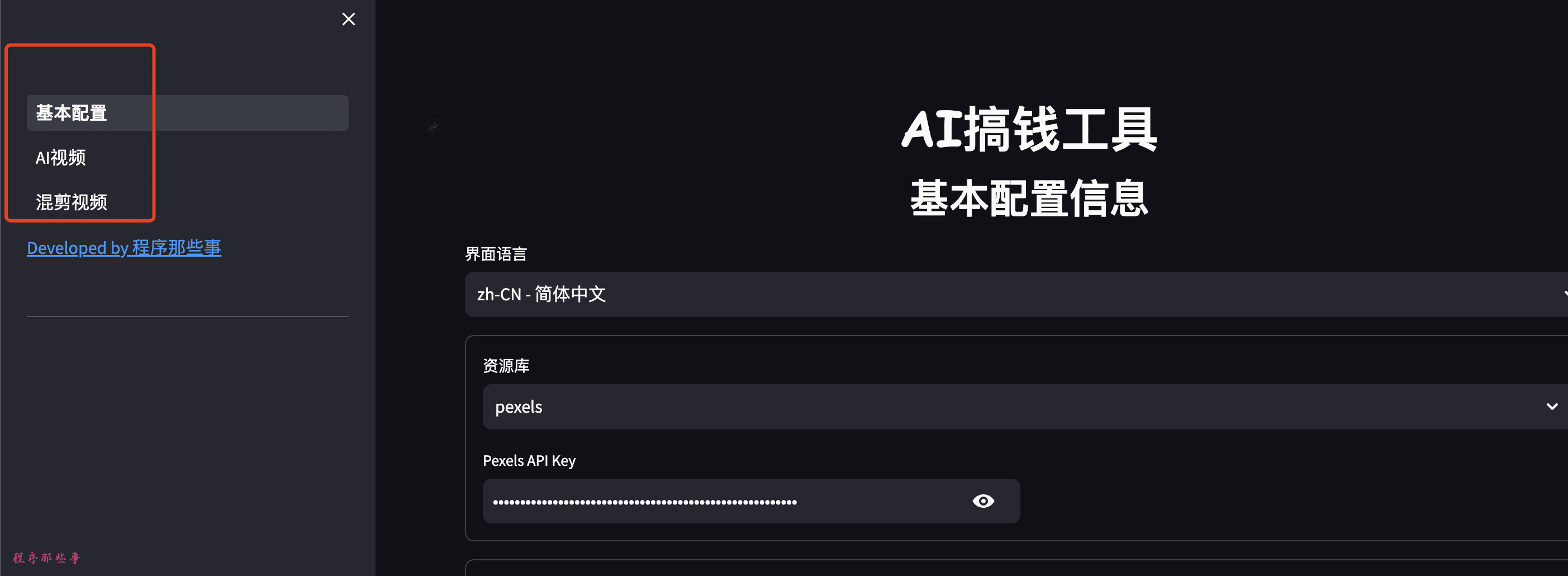
Derzeit gibt es drei Konfigurationen auf der linken Seite: Basic, AI Video und Mixed Video (in Entwicklung).
Grundlegende Konfiguration
1. die Ressourcenbasis
Derzeitige Ressourcenunterstützung:
- pexels. www.pexels.com Pexels Es ist die weltberühmte Website für kostenlose Bilder und Videoclips.
- pixabay. pixabay.com
Jeder muss einen Schlüssel auf der entsprechenden Website registrieren, um API-Aufrufe zu ermöglichen.
Weitere Repositories werden später hinzugefügt. Zum Beispiel (videvo.net(math.) Gattungvideezy.com usw.)
2. die Audiothek
Derzeit werden Text-to-Speech- und Spracherkennungsfunktionen unterstützt:
- Der Azure-Dienst für kognitive Dienste.
- Intelligente Sprachinteraktion von AliCloud
- Merkmale der Tencent Cloud Voice-Technologie (https://console.cloud.tencent.com/asr)
- Azurblau:
Jeder muss zu https://speech.microsoft.com/portal Registrieren Sie hier einen Schlüssel.
Azure ist für neue Nutzer 1 Jahr lang kostenlos. Die Kosten sind auch billiger.
- Aliyun:
Jeder muss zu https://nls-portal.console.aliyun.com/overview Öffnen Sie hier den Dienst und fügen Sie ein Projekt hinzu.
Erfordert, dass AliCloud Intelligent Voice Interaction - Speech Synthesis and Recorded File Recognition (Extreme Edition) aktiviert ist.
- Tencent Cloud:
Merkmale der Tencent Cloud Voice-Technologie (https://console.cloud.tencent.com/asr) Aktivieren Sie die Spracherkennung und Sprachsynthese.
Ein großes Modell der lokalen Spracherkennung wird später hinzugefügt werden. Aber Text-to-Speech ist immer noch der beste Service von Microsoft.
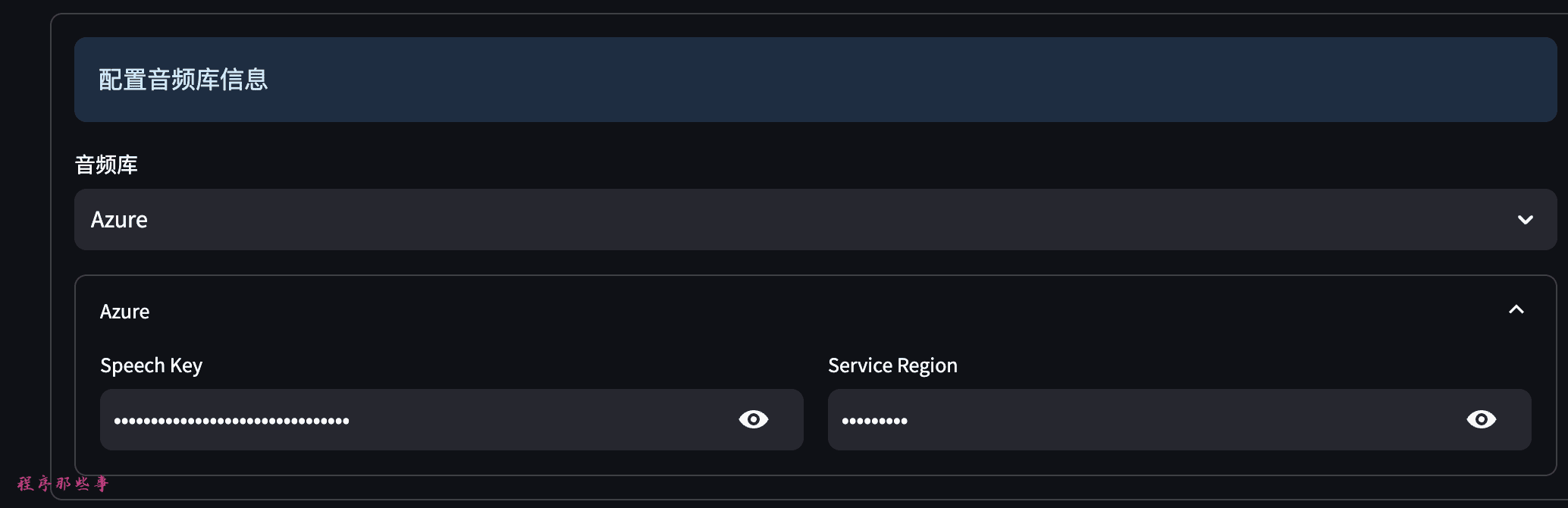
3. große Modelle LLM
Big Model Zone unterstützt derzeit Moonshot, openAI, Azure openAI, Baidu Qianfan, Baichuan, Tongyi Qwen, DeepSeek.
Moonshot wird empfohlen.
Weitere beliebte große Modelle auf dem Markt werden hinzukommen.
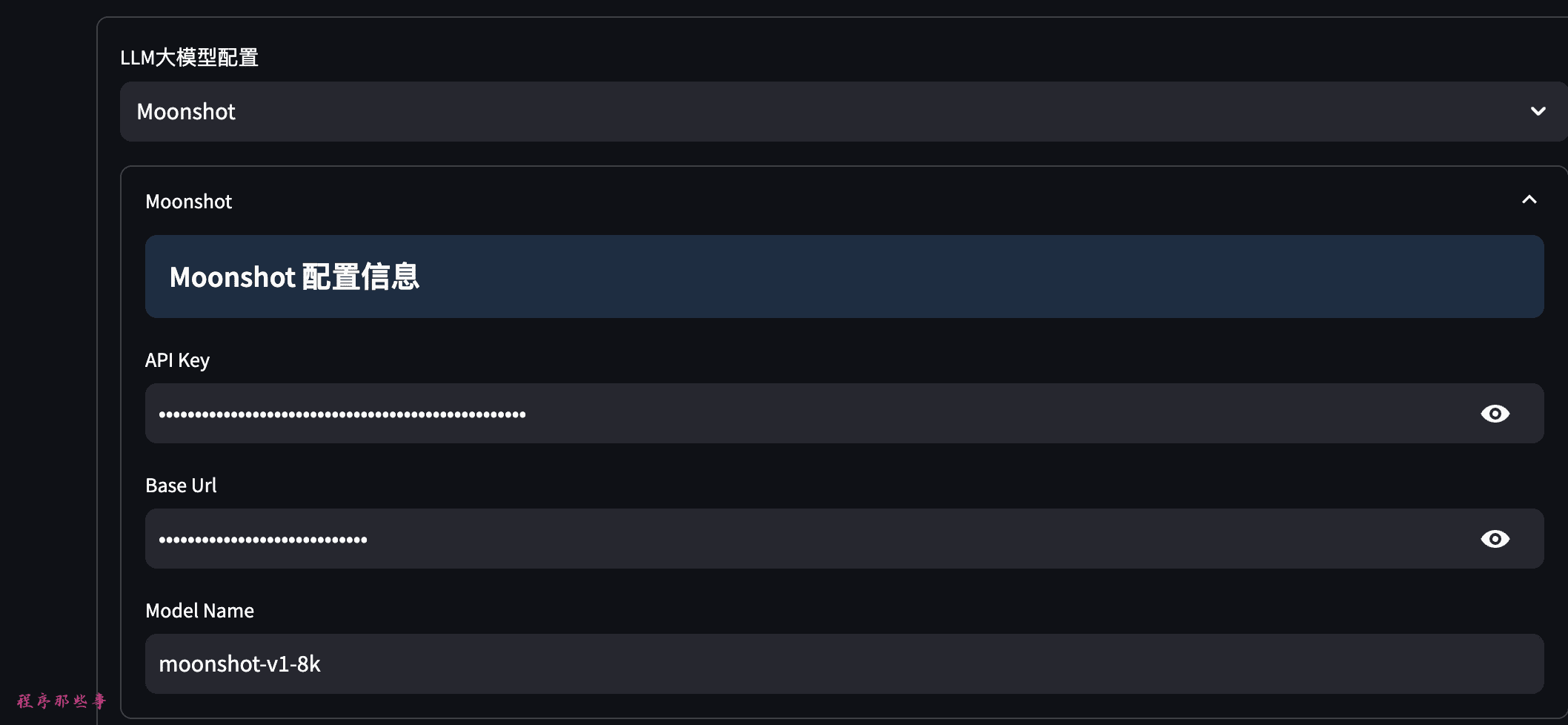
Moonshot API, um die Adresse zu erhalten: https://platform.moonshot.cn/
baidu qianfan API Adresse erhalten:https://cloud.baidu.com/doc/WENXINWORKSHOP/s/yloieb01t
baichuan API, um die Adresse zu erhalten: https://platform.baichuan-ai.com/
Ali tongyi qwen API, um die Adresse zu erhalten: https://help.aliyun.com/document_detail/611472.html?spm=a2c4g.2399481.0.0
DeepSeek API-Zugang. https://www.deepseek.com/
1. AI-Video
Sobald die Grundkonfiguration eingerichtet ist. Sie können dann auf das AI-Video zugreifen.
Videokopie generieren
Zuerst geben wir ein Schlüsselwort ein und verwenden dann ein großes Modell, um Videokopien zu erstellen:
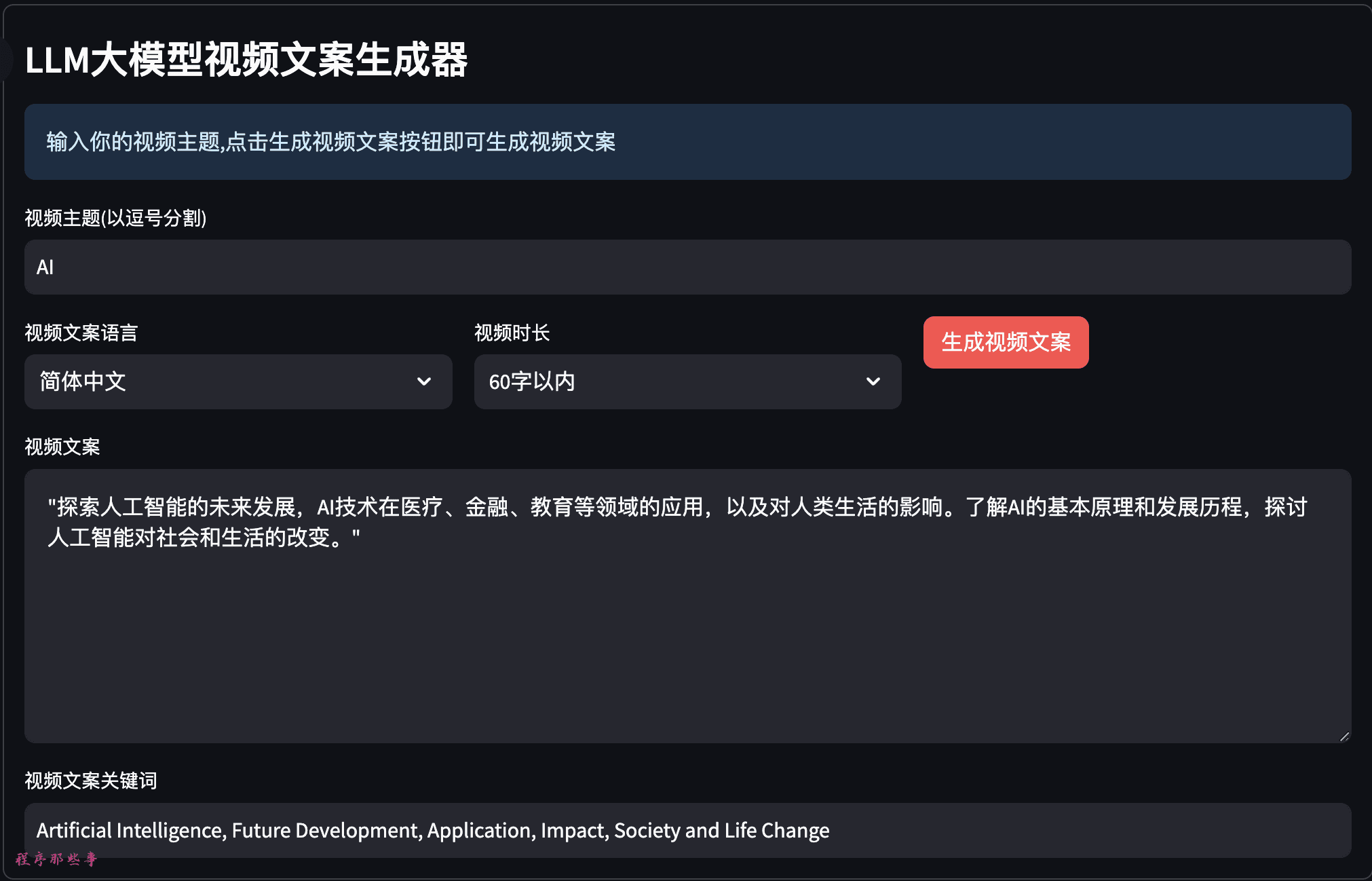
Sie können die Sprache, in der das Video kopiert werden soll, und die Länge des Videos auswählen.
Wenn die Nutzer mit dem Videotext und den Schlüsselwörtern nicht zufrieden sind, können sie sie manuell ändern.
Videovertonung und Hintergrundmusik
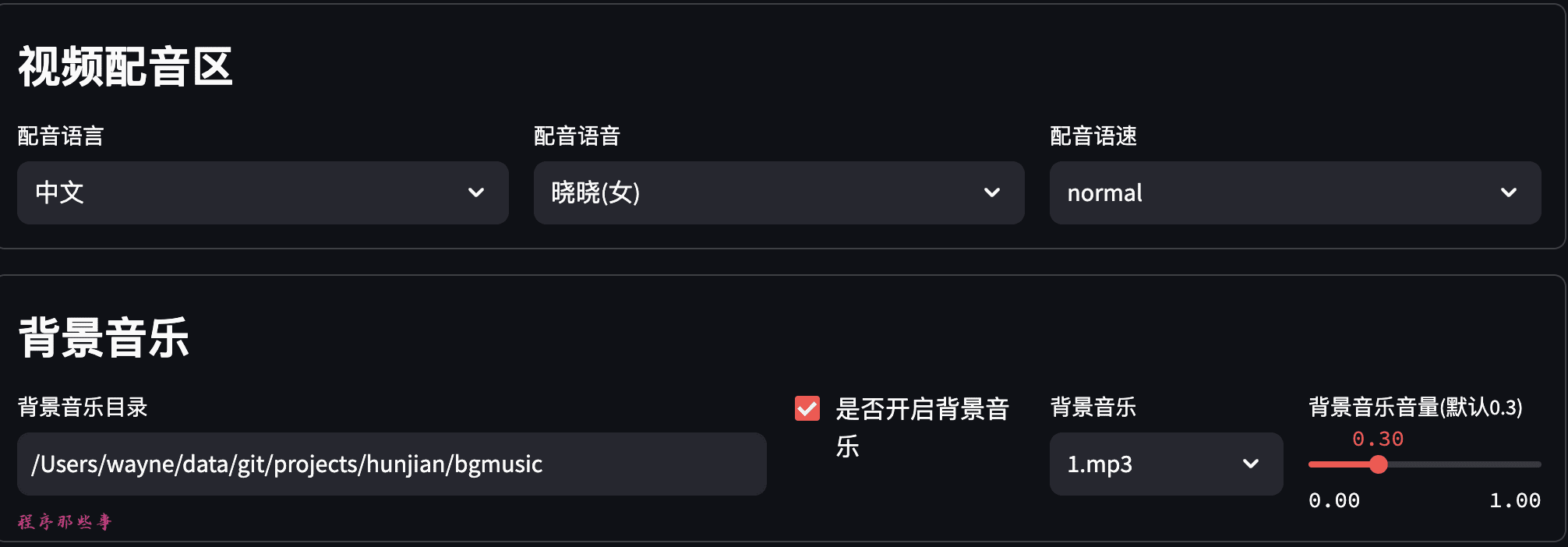
Sie können die Sprache der Synchronisation und die Stimme der Synchronisation auswählen.
Es unterstützt auch die Einstellung der Kopiergeschwindigkeit.
Die Funktion zum Anhören der Stimme wird später unterstützt.
Die Hintergrundmusik befindet sich im Ordner bgmusic des Projekts.
Derzeit gibt es nur zwei Hintergrundmusikprogramme. Sie können Ihre eigenen Hintergrundanwendungen hinzufügen, die Sie benötigen.
Video Konfiguration
Im Bereich Videokonfiguration können Sie das Layout des Videos, die Videobildrate und die Videogröße auswählen.
Minimale und maximale Länge des Videoclips.
Videoübergänge können ebenfalls aktiviert werden. Derzeit werden mehr als 30 Übergänge unterstützt.
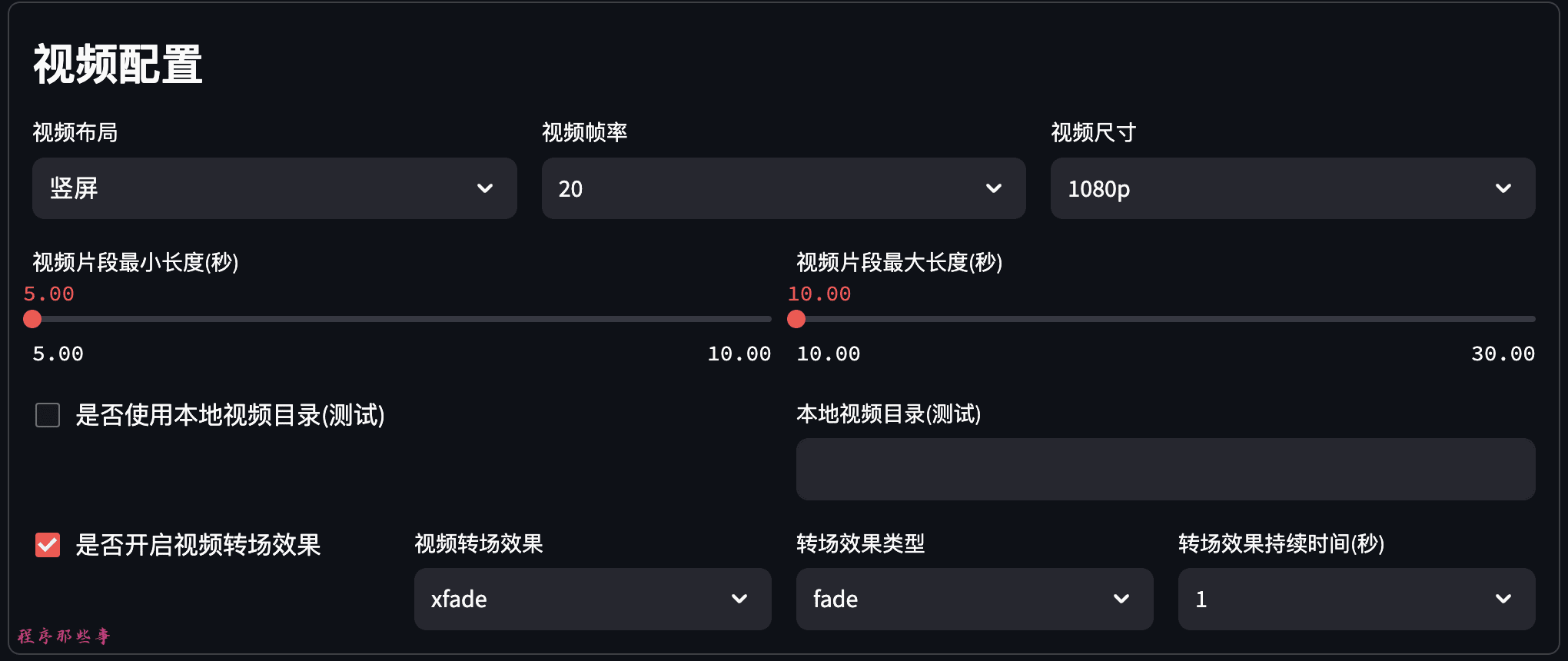
Die Möglichkeit, lokale Videoquellen zu nutzen, wird später hinzugefügt.
Konfiguration des Untertitels
Die Untertiteldateien befinden sich im Ordner fonts im Stammverzeichnis des Projekts.
Zwei Schriftartensammlungen, Song und Apple Square, werden derzeit unterstützt.
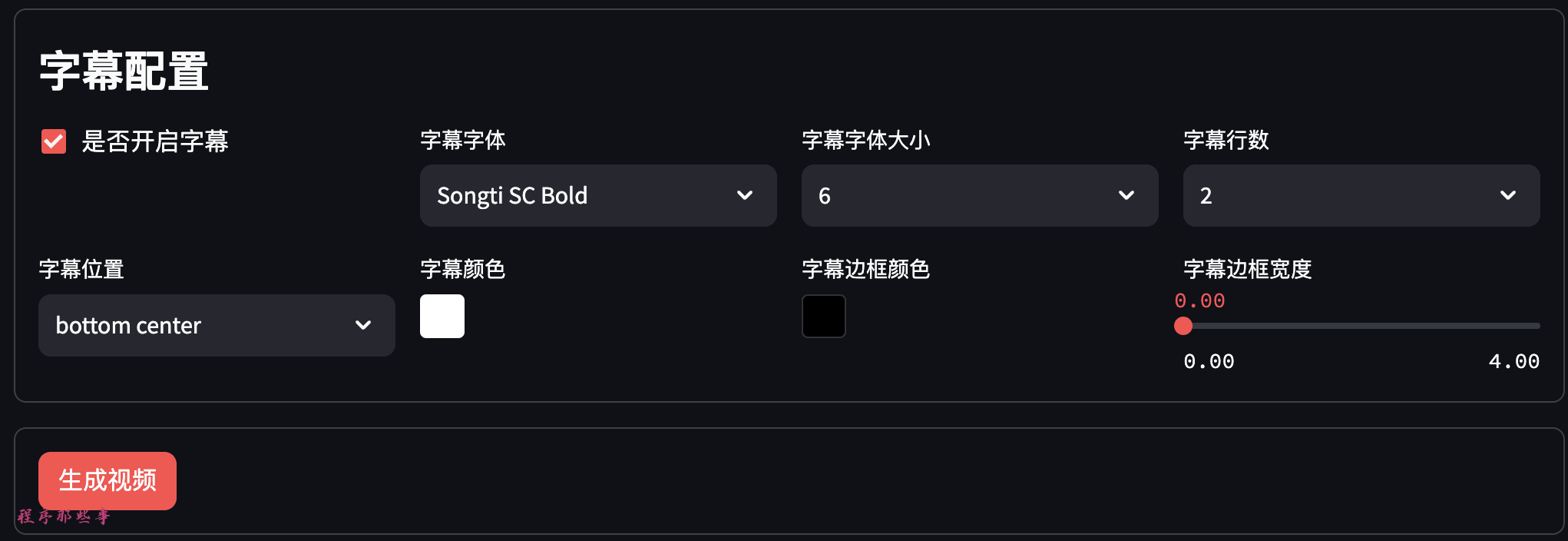
Sie können die Position des Untertitels, die Farbe des Untertitels, die Farbe des Untertitelrahmens und die Breite des Untertitelrahmens auswählen.
Video generieren
Schließlich können Sie auf Video generieren klicken, um das Video zu erstellen.
Die Namen der einzelnen Schritte und der Fortschritt werden auf der Seite aufgeführt.

Nachdem die Erstellung des Videos abgeschlossen ist, wird das Video unten angezeigt, Sie können es direkt abspielen, um den Effekt zu sehen.
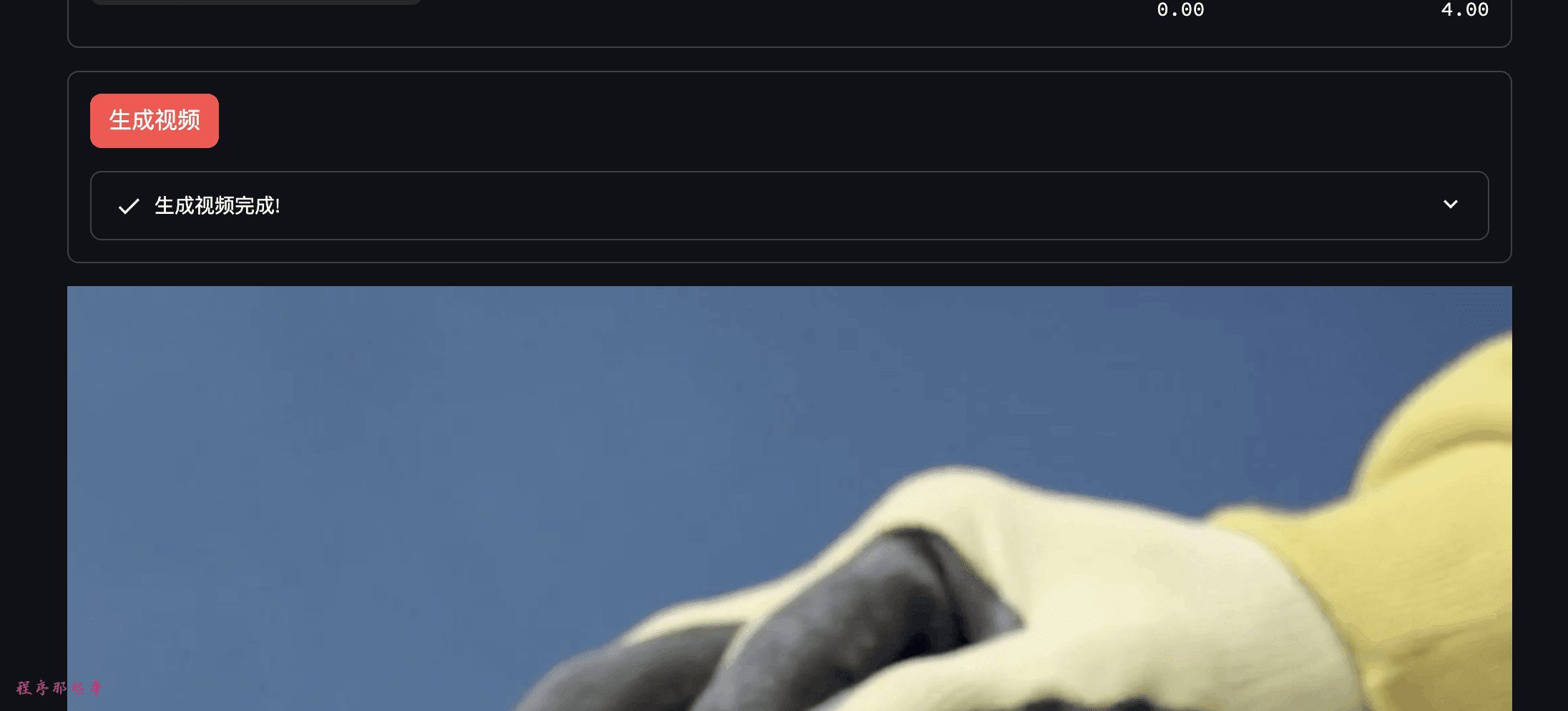
2. stapelweises Mischen von Videos
Nach dem Starten des Projekts finden Sie den Videomischbereich in der oberen linken Ecke.
Klicken Sie darauf, um zur Seite des Werkzeugs Video Batch Mixer zu gelangen.
Im Videomischbereich können bis zu 5 Videoclips konfiguriert werden.
Sie können steuern, wie viel des Clipbereichs verfügbar ist, indem Sie auf Clip hinzufügen oder Clip löschen klicken.
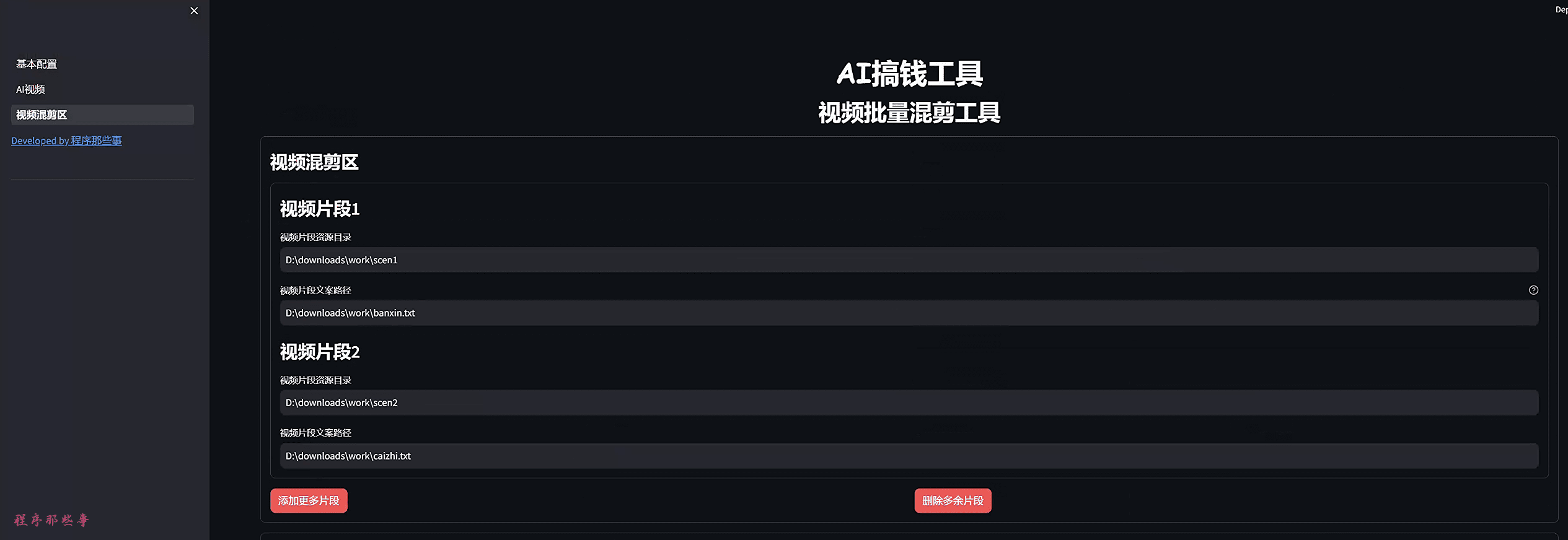
Was ist ein Videoclip?
Einige von Ihnen werden sich nun fragen, was ein Videoclip ist?
In einem langen Video kann es nicht nur ein Thema geben, vielleicht geht es in der ersten Hälfte des Videos um die Passform des Kleides und in der zweiten Hälfte um das Material des Kleides.
Dann ist die Form des Kleides die Klammer 1 und der Stoff die Klammer 2.
Alles, was wir tun müssen, ist, das Material für das Muster des Kleides zu sammeln, entweder ein mp4-Video oder Bildressourcen wie jpg, png. Die Auflösung sollte so groß wie möglich sein, da sonst die Qualität des später erzeugten Videos nicht sehr gut sein wird.
Legen Sie dann das Filmmaterial zum Kleidungsmuster in das Ressourcenverzeichnis von Videoclip 1.
Zum Beispiel in dem oben abgebildeten Ressourcenkatalog:
d:\downloads\work\scen1
In ähnlicher Weise haben wir das Material für das Bekleidungsmaterial in das Ressourcenverzeichnis von Videoclip 2 gestellt.
Wie unten dargestellt:
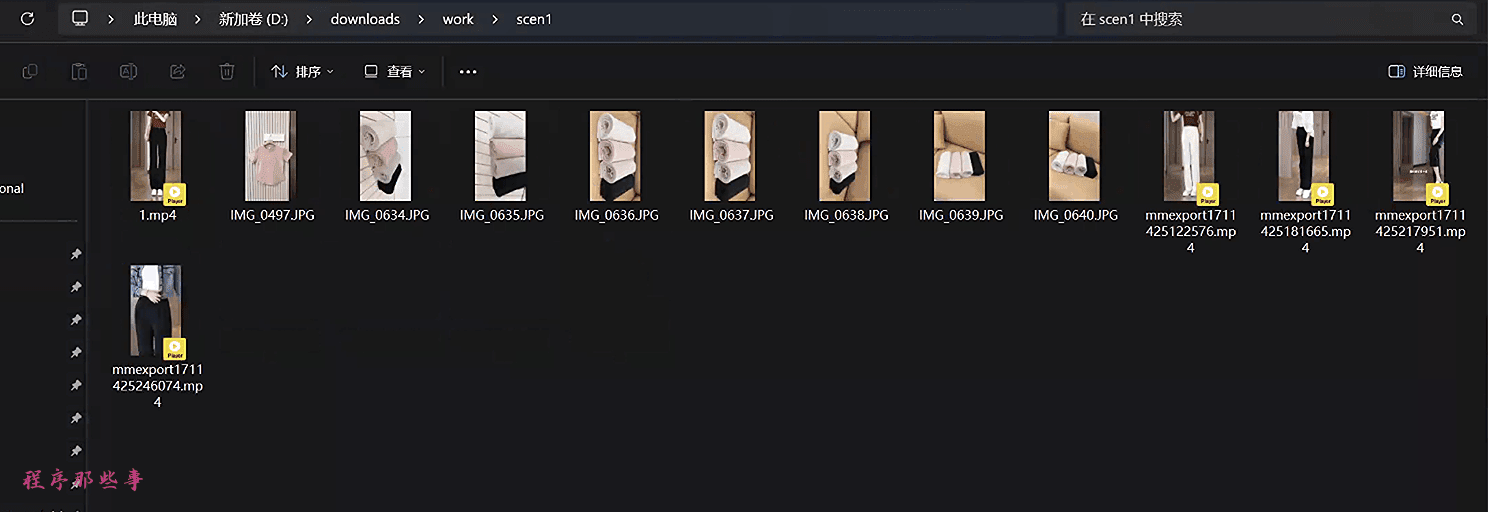
Was ist das Verfassen von Texten für Videomaterial?
Die Videoressource ist die Textbeschreibung, die Sie für diesen Videoclip benötigen.
Sie können mehrere Texte für einen Clip vorbereiten und sie in eine txt-Datei einfügen. Ein Teil des Textes steht in einer Zeile der txt-Datei.
Das System wählt nach dem Zufallsprinzip eine Zeile aus der txt-Datei aus, die den Text des endgültigen Videoclips am besten beschreibt.
Nachstehend finden Sie ein Beispiel für ein Dokument, in dem Texte verfasst werden:
精准的剪裁,流畅的线条,这款马甲的版型设计,完美贴合身形,无论是宽松还是修身,都能展现你的优雅姿态。
我们的设计师们,将经典与现代完美融合。每一道线条,每一个剪裁,都是为了展现你的独特身形。
每一刀剪裁,都经过精心计算,只为打造最适合你身形的版型。从肩部线条到腰部剪裁,每一处都彰显着你的独特风格。
精准的剪裁,流畅的线条,这款马甲的版型设计,旨在让每一位穿着者都能感受到定制般的贴合。
精准剪裁流畅线条,马甲版型设计完美贴合身形,宽松或修身皆展现优雅姿态。
设计师将经典与现代融合,每道线条每个剪裁展现独特身形。
精心计算每一刀剪裁,打造适合身形的版型,肩部线条至腰部剪裁彰显独特风格。
剪裁精准流畅,马甲版型旨在定制般贴合,展现穿着者个性魅力。
面料精选剪裁精致,马甲版型以优雅线条展现身形,正式或休闲皆完美。
人体工学设计,马甲版型舒适透气,优雅线条展现身形,每次穿搭成焦点。
经典版型现代演绎,马甲独特剪裁设计,穿着成展现个性品味舞台。
细节精心打磨,马甲版型合体剪裁优雅设计,任何场合自信满满。
舒适型格并存,马甲版型精致剪裁舒适面料,工作休闲展现最佳状态。
时尚马甲版型多样,每款为你而生,经典剪裁现代设计,轻松驾驭各种风格。
优雅线条修身设计,马甲版型考究剪裁精致细节,任何场合成焦点,彰显个人风格。
Konfigurieren Sie Ihren Videoclip mit Videokopie.
Video-Kopierbereich
Im Bereich Video-Synchronisation können Sie die Synchronisationssprache und die entsprechende Synchronisationssprache auswählen. Derzeit werden über 100 Synchronisationssprachen unterstützt.
Zur Unterstützung verschiedener Nutzungsszenarien können auch unterschiedliche Überspielgeschwindigkeiten gewählt werden.

Wenn Sie sich mit der Synchronisation nicht ganz sicher sind, können Sie auf Audition Sound klicken, um die entsprechende Synchronstimme auszuprobieren.
Hintergrundmusik (BGM)
Die Hintergrundmusik befindet sich im Verzeichnis bgmusic unter dem Projekt. Sie können Ihre eigenen Hintergrundmusikdateien in diesem Verzeichnis hinzufügen.

Sie können wählen, ob die Hintergrundmusik eingeschaltet werden soll oder nicht, und die Standardlautstärke der Hintergrundmusik festlegen.
Video-Konfigurationsbereich
Im Videokonfigurationsbereich können Sie das Videolayout auswählen: vertikal, horizontal oder quadratisch.
Sie können die Videobildrate und die Größe des Videos auswählen.
Die minimale und maximale Länge jedes Videoclips kann ebenfalls ausgewählt werden.
Am wichtigsten ist, dass auch Videoübergangseffekte eingeschaltet werden können. Derzeit werden über 30 Videoübergänge unterstützt.
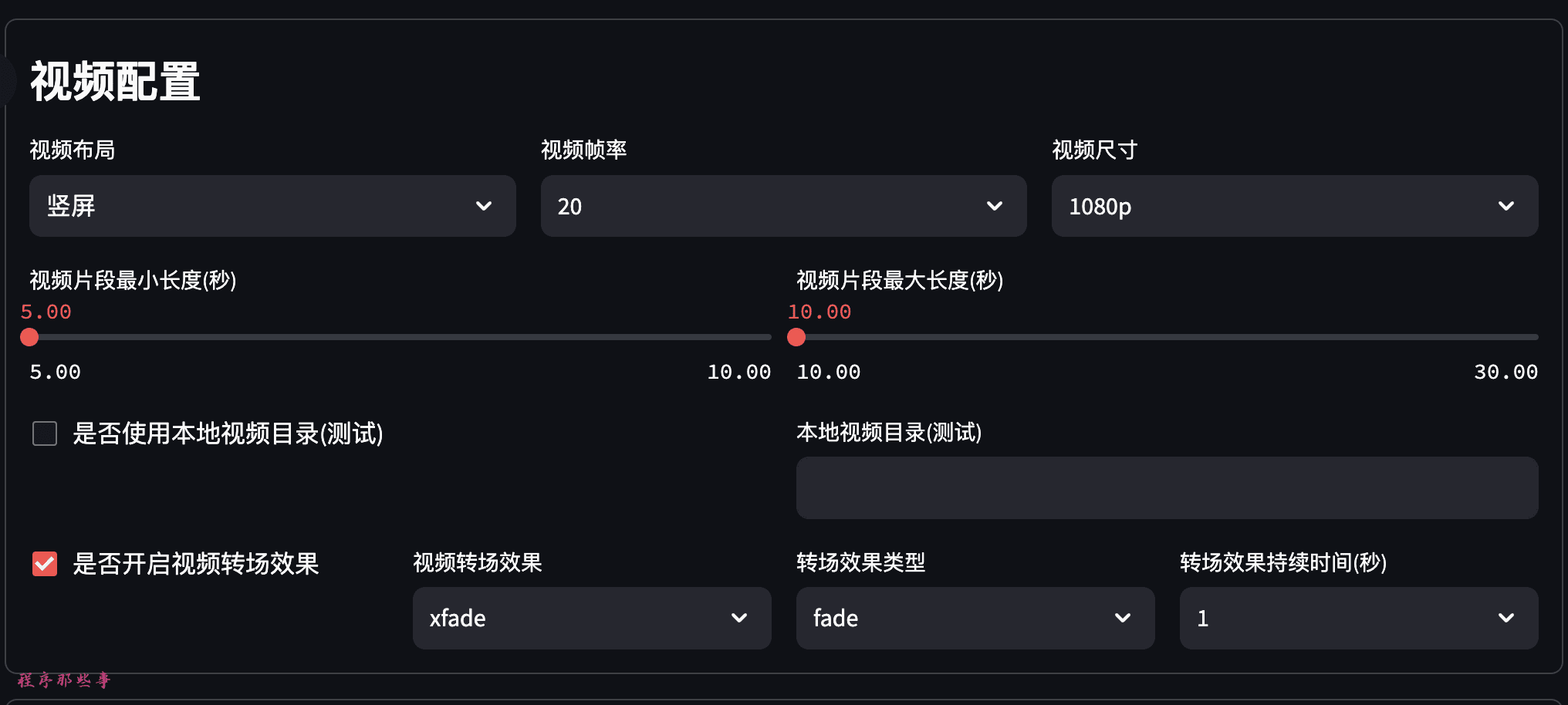
Konfiguration des Untertitels
Wenn Sie Untertitel benötigen, können Sie auf die Option Untertitel einschalten klicken, mit der Sie u. a. die Schriftart, die Schriftgröße und die Farbe der Untertitel einstellen können.
Wenn Sie nicht wissen, wie man es einrichtet, wählen Sie einfach Standard.
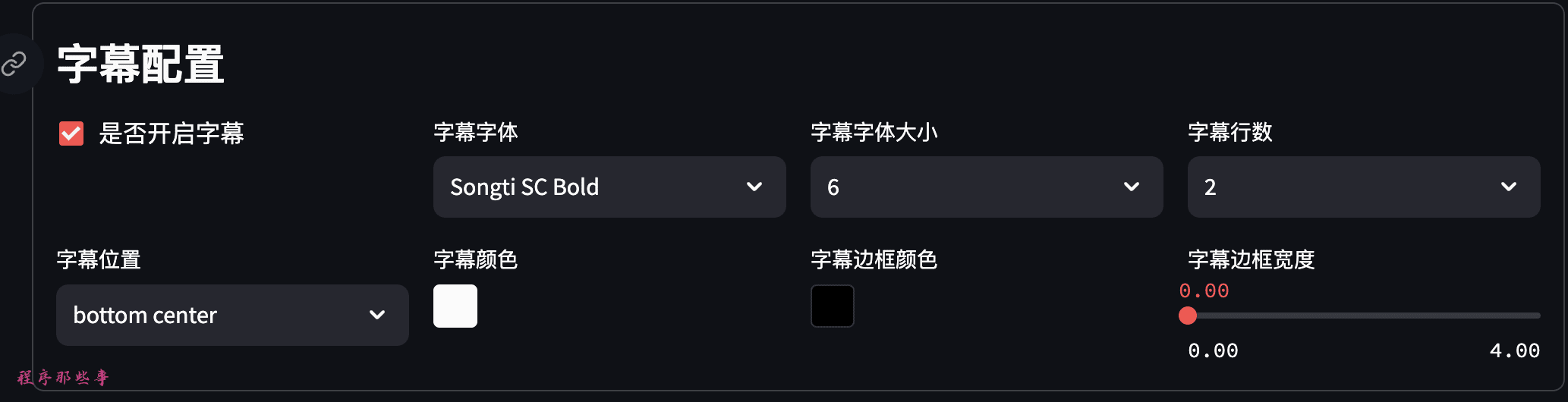
Endgültige Videoerstellung
Derzeit unterstützt das System die Batch-Erstellung von 100 Videos auf einmal, passen Sie es nach Ihren eigenen Bedürfnissen an.

Klicken Sie abschließend auf die Schaltfläche Video generieren, um ein Video zu erstellen.
Die Seite wird entsprechend auf den Fortschritt aufmerksam gemacht.
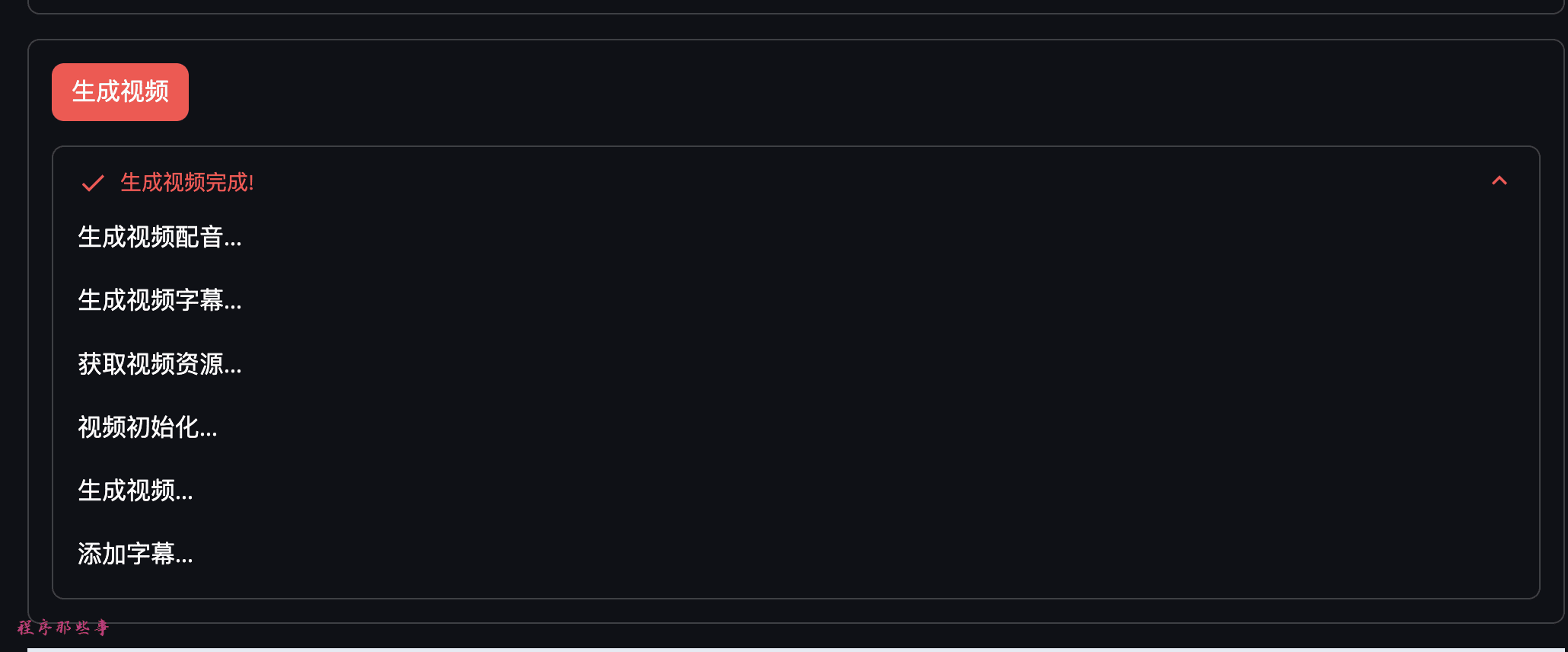
Das fertige Video wird unten auf der Seite angezeigt und Sie können es selbst abspielen.
Wenn Sie mehr als ein Video erstellt haben, finden Sie die Videos, die Sie als Ganzes erstellt haben, im endgültigen Verzeichnis Ihres Projektordners.
3. stapelweiser Upload kurzer Videos
Arbeitsprinzip
Das Tool zur automatischen Veröffentlichung basiert im Wesentlichen auf Selenium, einem Automatisierungs-Framework.
Durch die Simulation der manuellen Bedienung per Mausklick kann es die meisten Arbeiten erledigen, für die menschliche Hände erforderlich sind. Machen Sie die Hände frei.
Es gibt zwei Möglichkeiten, diese Automatisierung zu implementieren: Die eine besteht darin, einen Browser zu starten, während das Programm läuft. Die andere besteht darin, sich an einen bestehenden Browser anzuhängen, um die Seiten des bestehenden Browsers zu manipulieren.
Dieses Tool wird an einen bestehenden Browser angehängt.
Der Hauptgrund dafür ist, dass einige Videoplattformen einen QR-Code verlangen, der mit einem Mobiltelefon gescannt werden muss, um sich anzumelden. Es ist also schwierig, diesen Anmeldevorgang im Programm zu simulieren.
Vorbedingungen
Derzeit unterstützt die automatische Veröffentlichung sowohl Chrome- als auch Firefox-Browser. Sie können je nach Bedarf einen davon auswählen.
1. Chrom-Konfiguration
Jetzt ist der Mainstream-Browser eindeutig Chrome, ohne Zweifel. Lassen Sie uns also zuerst darüber reden, wie man Unterstützung für Chrome implementiert.
- Zuerst müssen Sie Folgendes herunterladen und installierenChromMerken Sie sich Ihre Versionsnummer. Sie können Chrome von der offiziellen Chrome-Website oder von dieser Seite herunterladen ChromeDriver Download-Seite.
- Sie müssen beginnen mitChromeDriver Download-SeiteLaden Sie den ChromeDriver herunter, der Ihrer Chrome-Version entspricht, und vergewissern Sie sich, dass Sie die Version herunterladen, die Ihrem Betriebssystem und Ihrer Chrome-Version entspricht.
Nach dem Herunterladen entpacken Sie chromeDriver in ein lokales Verzeichnis, der Pfad des Verzeichnisses ist am besten nicht mit Chinesisch. Es gibt keine Garantie, dass es richtig funktionieren wird.
- Chrome startet im Debug-Modus
Wenn es sich um einen Mac handelt, können Sie zunächst einen Alias für Chrome festlegen
alias chrome="/Applications/Google\ Chrome.app/Contents/MacOS/Google\ Chrome"
Starten Sie Chrome im Debug-Modus.
chrome --remote-debugging-port=9222
Wenn Sie Windows verwenden, können Sie es zu Ihrer Desktop-Verknüpfung in Chrome hinzufügen, indem Sie mit der rechten Maustaste auf das Ziel klicken:
--remote-debugging-port=9222
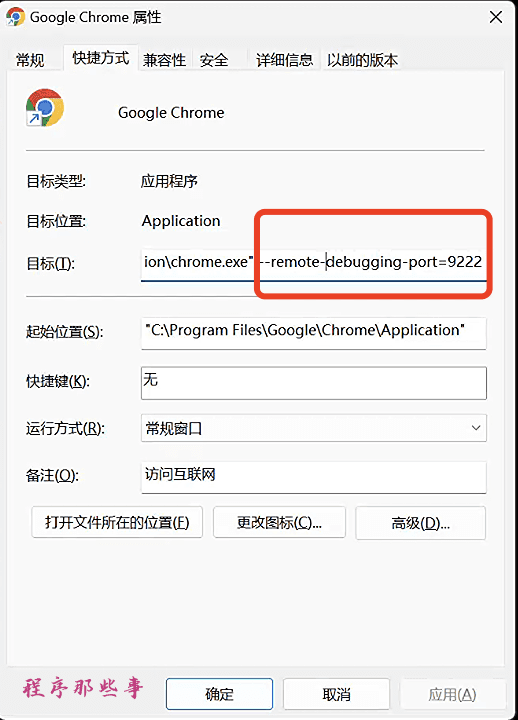
Doppelklicken Sie dann, um Chrome im Debug-Modus zu öffnen.
2. Firefox-Konfiguration
Abgesehen von Chrome wird am häufigsten Firefox verwendet.
Daher bieten wir auch Unterstützung für Firefox.
Um Firefox zu verwenden, müssen Sie folgende Schritte durchführen:
- Herunterladen und installieren Firefox.
- Herunterladen vongeckodriver Treiber. Laden Sie den Geckotreiber herunter, der Ihrer Firefox-Browserversion entspricht. Stellen Sie sicher, dass Sie den Treiber herunterladen, der zu Ihrem Betriebssystem und Ihrer Firefox-Version passt.
Nach dem Herunterladen entpacken Sie geckodriver in das lokale Verzeichnis, der Pfad des Verzeichnisses ist besser nicht mit Chinesisch. Es gibt keine Garantie, dass es richtig läuft.
- Starten Sie Firefox im Debug-Modus.
Ähnlich wie bei Chrome, fügen wir nach dem Firefox-Startbefehl hinzu:
-marionette -start-debugger-server 2828
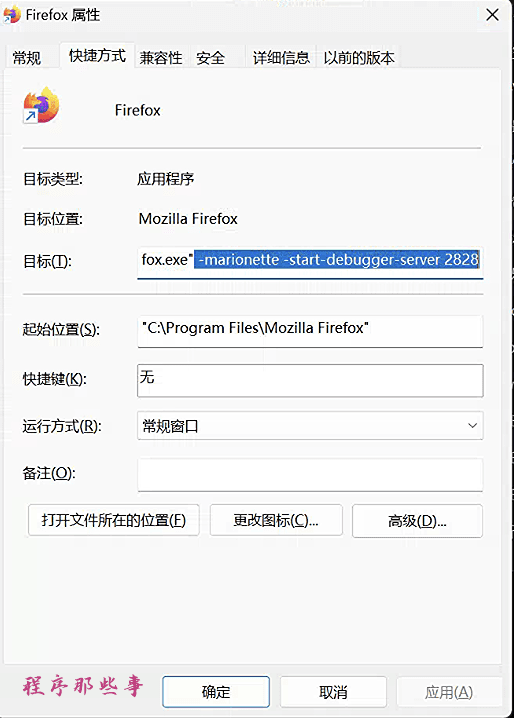
Beachten Sie, dass der Port hier 2828 sein muss und nicht angepasst werden darf.
Wenn Sie jetzt Firefox öffnen, sehen Sie, dass die Navigationsleiste rot wird, was bedeutet, dass Sie den Remote-Debugging-Modus gestartet haben.
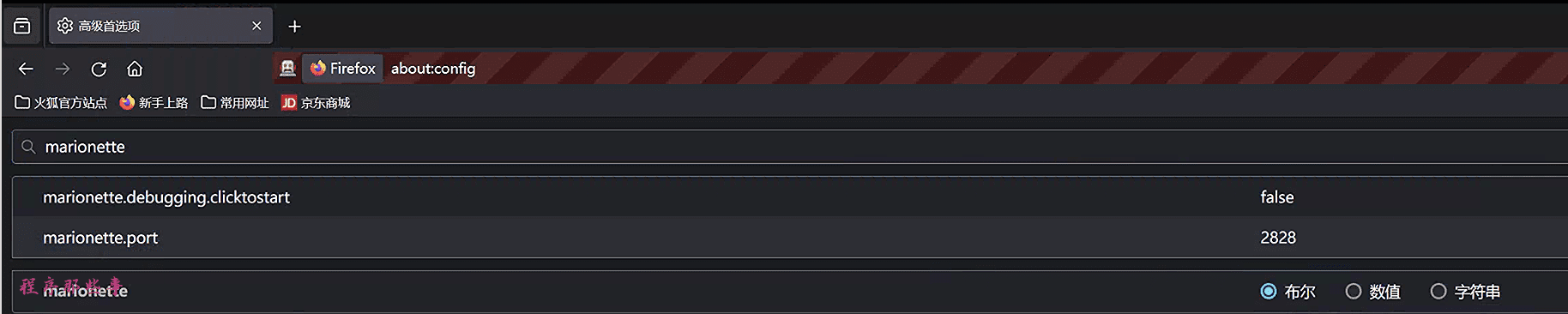
Einfuhrabout:config
Sie können sehen, dass der Port für marionette.port 2828 ist.
anfangen zu benutzen
Windows-Umgebung, doppelklicken Sie direkt auf start.bat, um zu starten.
In einer Mac-Umgebung führen Sie einfach sh start.sh im Stammverzeichnis des Projekts aus.
Der Browser öffnet automatisch die Homepage von MoneyPrinterPlus.
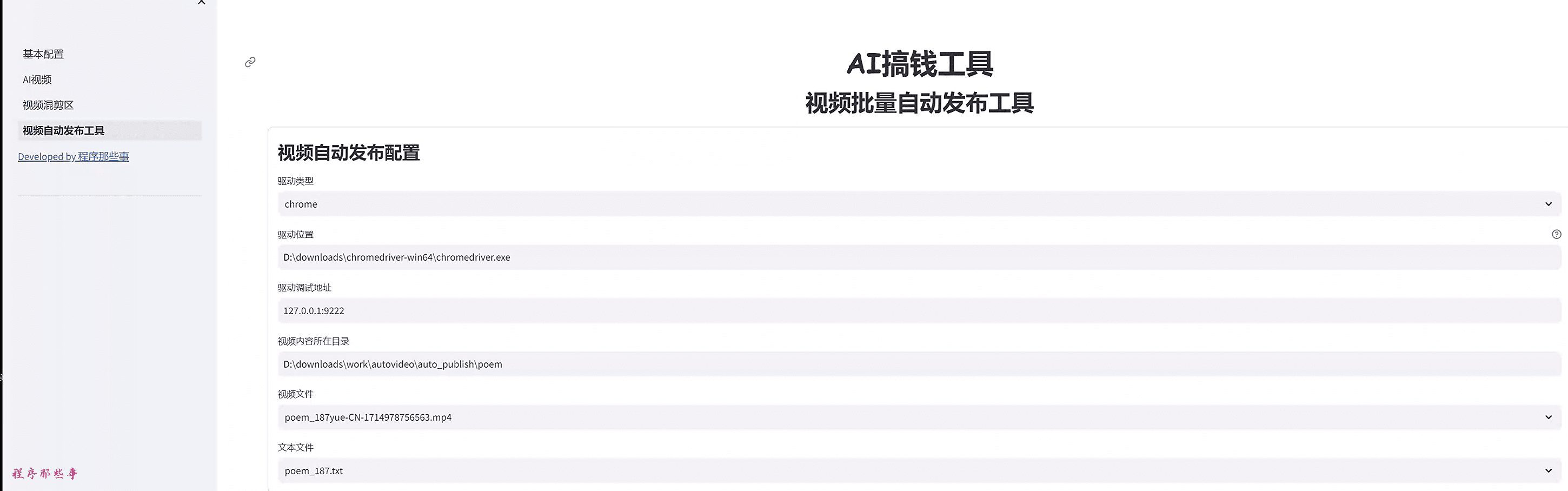
Klicken Sie auf das Video-Autopublishing-Tool auf der linken Seite, um die Seite des Video-Autopublishing-Tools anzuzeigen.
Sie können den Treiber-Typ wählen: Chrome oder Firefox.
Der Speicherort des Treibers ist der Speicherort des zuvor heruntergeladenen chromedirver oder geckodriver.
Das Verzeichnis, in dem sich der Videoinhalt befindet, ist das Verzeichnis des Videos, das Sie veröffentlichen möchten.
Nachdem Sie das Videoverzeichnis geändert haben, werden automatisch die Videodateien und Textdateien im Videoverzeichnis aufgelistet.
Die Videodatei ist der Inhalt des Videos, das Sie veröffentlichen möchten.
Was ist eine Textdatei?
Die Textdatei ist der Textinhalt, der das Video begleitet.
Wenn ich zum Beispiel ein Video über ein Tang-Gedicht auf meiner Website veröffentlichen möchte, würde die entsprechende Textdatei wie folgt aussehen:
王维:酬郭给事
洞门高阁霭馀辉,桃李阴阴柳絮飞。
禁里疏钟官舍晚,省中啼鸟吏人稀。
晨摇玉佩趋金殿,夕奉天书拜琐闱。
强欲从君无那老,将因卧病解朝衣。
Denken Sie bitte daran, dass die erste Zeile der Titel des Videos sein muss.
Über den Inhalt der anderen Zeilen kann jeder frei entscheiden.
Dann schauen wir uns die folgende Seite an:
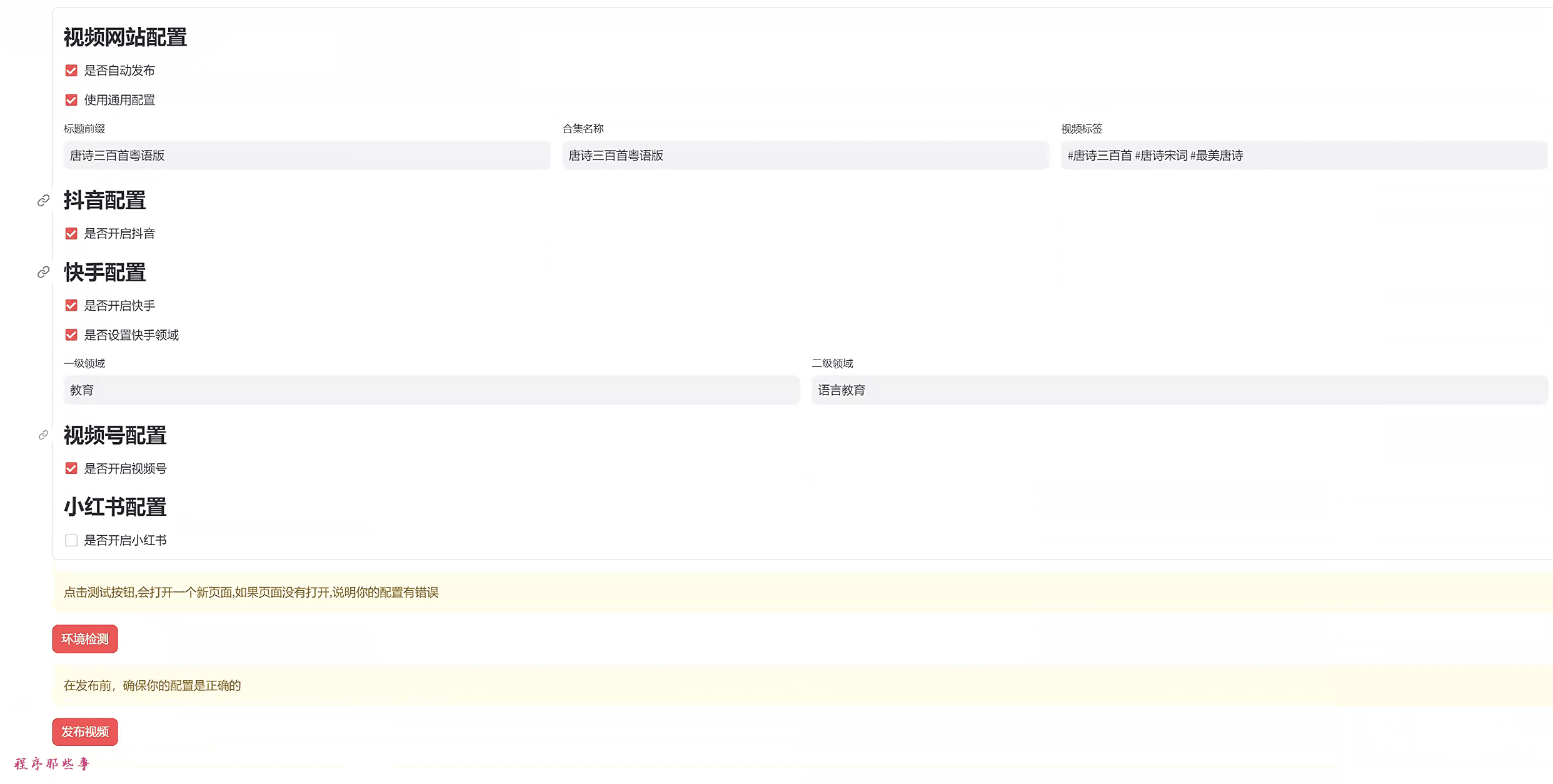
Die Konfiguration der Video-Site sollte ziemlich einfach sein, und jeder, der noch im Kindergarten war, sollte sie verstehen können.
Titelpräfix: Wenn Sie dem Videotitel ein zusätzliches Präfix hinzufügen möchten, können Sie es hier festlegen.
Name der Zusammenstellung: Einige Videoseiten müssen eine Zusammenstellung auswählen. Hier steht der Name der Zusammenstellung. (Das Programm erstellt die Zusammenstellung nicht für Sie, sondern Sie müssen sie vorher auf der Website selbst erstellen).
Video-Tags: wohlverstanden, es handelt sich um Etiketten, die durch Leerzeichen getrennt sind.
Racer hat eine zusätzliche Feldkonfiguration.
Sie können wählen, ob Sie Jitterbug, Racer, Video Number oder Little Red Book einschalten möchten.
Umweltprüfungen
Nun können Sie das Video veröffentlichen.
Bevor Sie es jedoch freigeben, können Sie auf den Umgebungstest tippen.
Wenn sich meine Homepage automatisch öffnet, ist die Konfiguration Ihrer Umgebung in Ordnung. Der nächste Schritt besteht darin, das Video zu veröffentlichen.
Beitrag Video
Das liegt daran, dass alle Videoseiten eine Anmeldung erfordern. Bevor Sie also auf die Schaltfläche "Video veröffentlichen" klicken, müssen Sie die entsprechende Website öffnen und sich zuerst bei Ihrem Konto anmelden.
Wenn Sie eingeloggt sind, klicken Sie auf die Schaltfläche Video veröffentlichen.
Beginnen Sie Ihre Reise in die Freiheit.
Die auszuführende Schnittstelle sieht in etwa wie folgt aus:
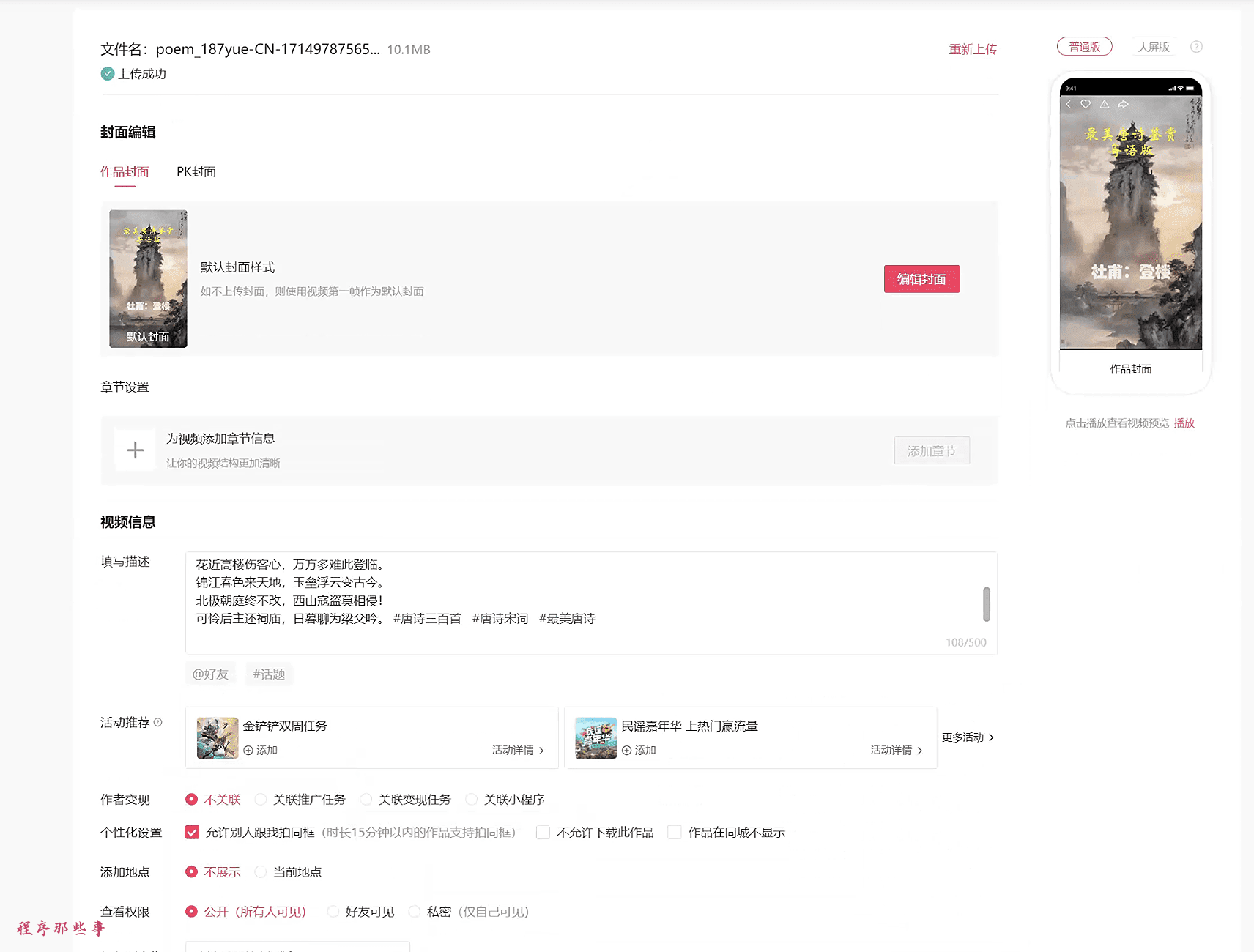
© urheberrechtliche Erklärung
Artikel Copyright AI-Austauschkreis Alle, bitte nicht ohne Erlaubnis vervielfältigen.
Ähnliche Artikel

Keine Kommentare...